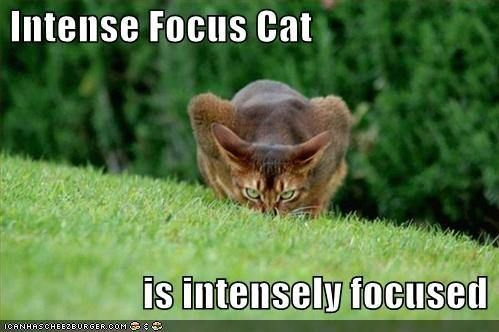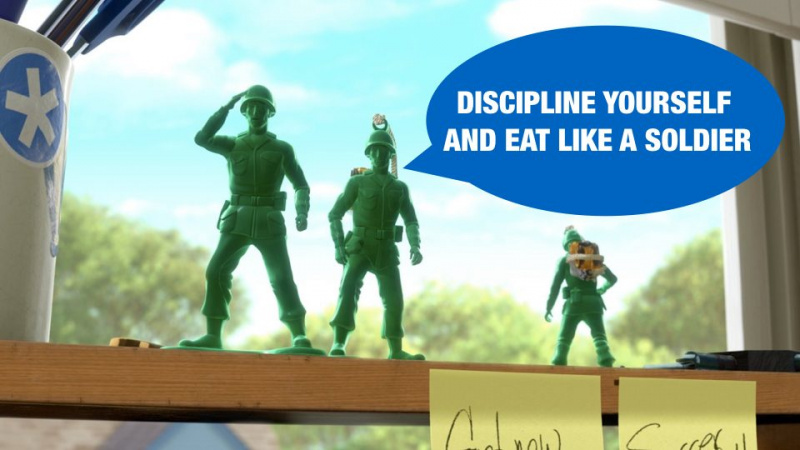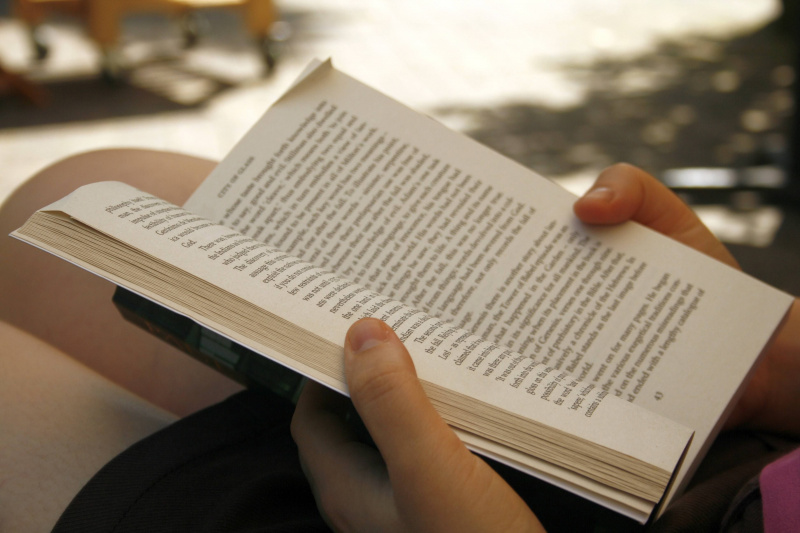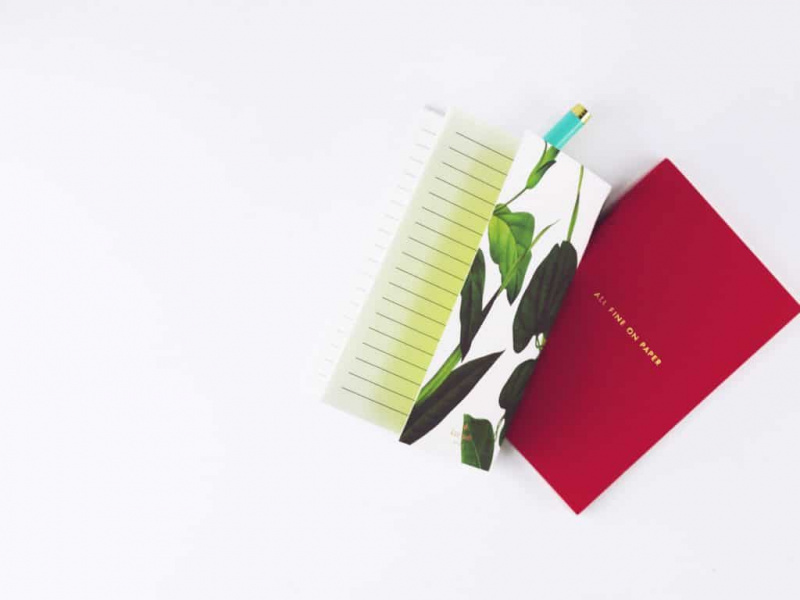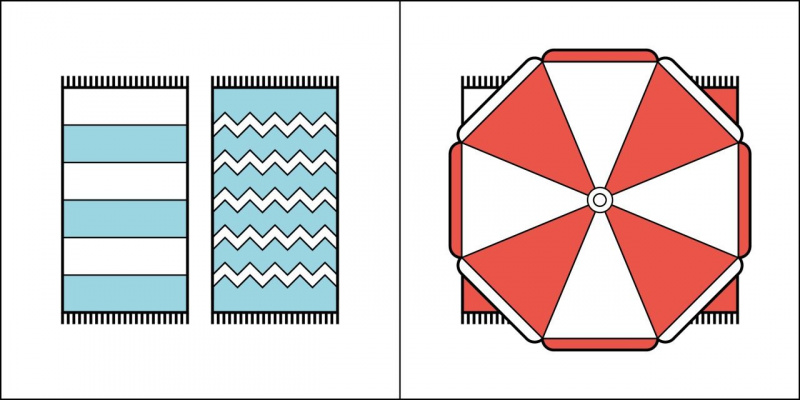10 univerzalnih Android savjeta i trikova koje biste trebali znati
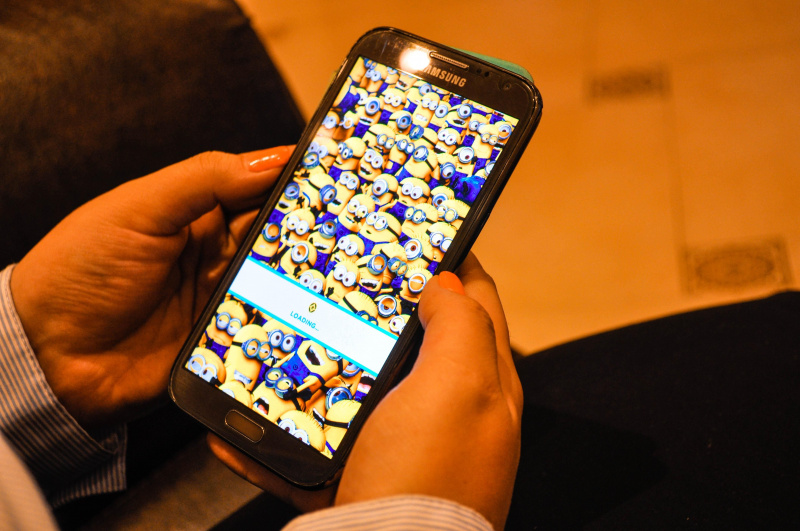
Priznat ću da je moj odnos s Androidom započeo strijeljano. Moj prvi pametni telefon bio je Samsung Galaxy S Continuum, i bio je tako užasan da sam kupio iPhone čim mi je istekao ugovor. Iako je moje početno iskustvo s Androidom bilo užasno, nema sumnje da se s godinama unaprijedilo. Izvrsno sam doživio strašnu stranu Googleovog mobilnog OS-a u obliku tableta Nexus 7 iz 2012. godine, koji sam dobio na poklon ubrzo nakon objavljivanja. Od tada ga koristim kao e-čitač, uređaj za igre, web preglednik i još mnogo toga. U tom sam procesu otkrio nekoliko korisnih savjeta i trikova povezanih s Androidom, od kojih sam neke naveo u nastavku!
1. Održavajte ga poput računala radi poboljšanja performansi.

Iako Android može učiniti mnogo više od iOS-a, za nesmetano pokretanje potrebno je više konjskih snaga i korisničko finaliziranje. Ne možete učiniti puno na nadogradnji procesora pametnog telefona ili tableta (zabranjivanje nove kupnje), ali vi to želite limenka odvojite vrijeme za optimizaciju onoga što imate. Slično kao i na računalu, Android uređaje treba povremeno prilagoditi. Postoji nekoliko aplikacija koje vam mogu pomoći u tome, na primjer Sve-u-jednom Alat . Čak i bez te aplikacije, možete raditi stvari poput brisanja starih, neiskorištenih aplikacija, uklanjanja widgeta koje ne upotrebljavate i samostalnog okončanja nepotrebnih procesa. Da biste to učinili posljednji (čiji je koncept sličan završetku procesa putem kontrole + alt + brisanje na računalu), idite na postavke, aplikacije, pokrenut i ručno završite sve što zauzima previše RAM memorije.
2. Iskoristite Androidov potencijal za prilagodbu.

Ne mogu vam reći koliko sam puta koristio nečiji Android telefon, samo da vidim da su ga konfigurirali tako da im je početni zaslon pun ikona aplikacija, slično kao iPhone. To je sjajno i sve, ali ako želite pojednostavljeno i jednostavno, Appleovi proizvodi to čine bolje. Mogli biste i poludjeti ako imate Android uređaj! To znači koristiti početni zaslon za cool widgete, trake za pretraživanje itd. Da biste pronašli sve widgete koje imate, idite na stranicu aplikacija, a zatim odaberite widgete na vrhu. Mogli biste se iznenaditi koliko vam zanimljivih opcija stoji na raspolaganju ...Oglašavanje
3. Osigurajte da vam se uređaj javi ako ga izgubite.

Ne postoji siguran način da se zajamči da ćete ikad više vidjeti svoj telefon ili tablet ako ga slučajno izostavite u javnosti. S tim u vezi, možete poboljšati šanse da vam se vrati uređivanjem sigurnosnih postavki. Idite na postavke, zatim sigurnost, a zatim podatke o vlasniku. Tamo ćete vidjeti mali okvir u koji možete upisati podatke za kontakt koji će se pojaviti na vašem zaključanom zaslonu. To će olakšati dobrom Samaritancu povratak izgubljenog uređaja pravom vlasniku.
4. Nosite više baterija.

OK, tako da ovaj savjet nije toliko univerzalan kao nekada jer mnogi proizvođači Androida poput HTC-a vade stranicu iz Appleove knjige i zabranjuju vam zamjenu baterija. Ipak, ovo će funkcionirati ako posjedujete Samsung uređaj, koji ima većina korisnika Androida. Prilično je jednostavno: ako kupite više baterija, napunite ih i spremite u ruksak ili aktovku, možete osigurati da vaš telefon nikad neće ostati bez energije. Sve što morate učiniti je izvaditi bateriju kad je prazna i zamijeniti je novom. Na taj se način nećete morati oslanjati na zidne utičnice, što je korisno ako puno putujete.
5. Učinite svoj telefon težim za provaliti od Fort Knoxa.
Oglašavanje

Upozorenje čitatelja: nemojte to raditi osim ako se stvarno ne bojite krađe podataka s telefona. Da biste trajno šifrirali svoj Android uređaj, idite na postavke, sigurnost, šifriranje i dodirnite Šifriraj telefon. Tada ćete morati stvoriti pribadaču koju ćete unijeti svaki put kada uključite telefon (kako biste ga dešifrirali). Ovo je poput koda za otključavanje na iPhoneu, osim što je drastičnije. Obično će trebati oko sat vremena da se vaš uređaj šifrira, a to se može poništiti samo vraćanjem na tvorničke postavke. Učinite to samo ako imate osjetljive podatke ili želite da vaš telefon bude što je moguće sigurniji. Imajte na umu da će šifriranje vaših podataka usporiti brzinu pristupa.
6. Testirajte različite lansere.

Ako imate Android telefon, možete koristiti ove stvari koje se nazivaju pokretači, a to su u osnovi aplikacije koje vam omogućuju izradu drastična uređuje početni zaslon uređaja. Vjerojatno je najpopularniji Pokretač Nova , koji će vam omogućiti da promijenite gotovo sve čega se možete sjetiti. Postoji i nekoliko drugih pokretača i s njima se možete igrati dok ne pronađete jedan koji vam se sviđa. Često mogu učiniti da vaš telefon radi brže nego što bi to učinio nespretnim sučeljima koja im pružaju tvrtke poput Samsung-a i HTC-a.
7. Recite Ok, Google da započne pretraživanje s bilo kojeg zaslona.

To je 21svstoljeća i svi smo zauzeti 24/7. Smanjite vrijeme potrebno za ručno traženje stvari radeći to svojim glasom. Da biste aktivirali glasovnu kontrolu nad Google pretraživanjima, idite na stranicu aplikacija i pronađite aplikaciju Google. Dodirnite ga (trebao bi vas odvesti na Google Now) i pomaknite se prema dolje dok ne vidite ikonu postavki u donjem desnom kutu. Pritisnite i odaberite Glas. Zatim dodirnite Ok Google Detection i aktivirajte postavku S bilo kojeg zaslona. Sada ćete moći pokrenuti Google pretraživanje s bilo kojeg zaslona na telefonu jednostavnim izgovaranjem fraze, Ok, Google.Oglašavanje
8. Pristupite skrivenim opcijama programera.

Da biste stvarno stekli osjećaj kako je Android prilagodljiv, aktivirajte način tajnog programera. Idite na postavke, o telefonu, i kliknite na broj izrade sedam puta. Vaš bi vam uređaj trebao reći nešto kao da ste sada programer! Sve je to vrlo uskršnje jaje. Kad je to gotovo, vratite se na postavke sustava i sa srećom ćete sada vidjeti nešto s naslovom opcije programera. Jedna od super stvari koju ovdje možete učiniti je smanjiti vrijeme potrebno za izvršavanje animacija, čineći tako svoj telefon ljepšim. Učinite to tako što ćete otići na opcije ljestvice animacije i isključiti ih (možete i njih potrajati duže, ali ne vidim zašto biste to željeli). Na ovoj stranici možete obaviti mnoštvo drugih slatkih prilagodbi, ali nemojte previše ludovati ako ne znate što radite.
9. Pogledajte korisne informacije na zaključanom zaslonu.

Vjerojatno već znate da možete dodati widgete na početni zaslon, ali jeste li znali da to možete učiniti i za zaključani zaslon? To znači da više nećete morati otključavati telefon ako je sve što želite vidjeti neke osnovne informacije. Da biste to učinili, idite na postavke, sigurnost i dodirnite Omogući widgete. Zatim idite na zaključani zaslon i prijeđite prstom ulijevo. Trebali biste vidjeti veliki znak +. Pritisnite ga i bit ćete preusmjereni na zaslon na kojem možete odabrati widgete za postavljanje na zaključani zaslon. Tamo stavite bilo što iz svoje e-pošte na Google Now kako biste vidjeli stvari poput vremena, novih poruka itd.
10. Niste vezani uz trgovinu Google Play.
Oglašavanje

U redu, dobro, nekako ste, ali ako želite, možete preuzeti druge trgovine aplikacija poput Amazonove. Zaista, toplo preporučujem da to učinite jer oni uvijek nude sulude ponude da vas pokušaju otrgnuti iz Googleovog toplog zagrljaja. Jedna od njih je njihova aplikacija dana, u kojoj Amazon nudi besplatnu aplikaciju kako bi vas namamio da provedete više vremena u njihovoj trgovini. Ako budete imali sreće, moći ćete uštedjeti puno novca pomoću ovih promocija, jer će ponekad na Google Playu staviti besplatne aplikacije koje koštaju nekoliko dolara.
Znate li Android savjete i trikove? Naravno da jesi! Komentirajte u nastavku neke hladnije koje poznajete!
Istaknuta fotografija: _DSC6203.jpg / MorgueFile putem mrg.bz